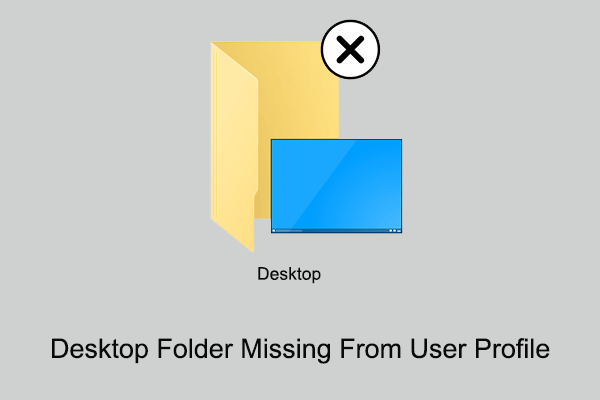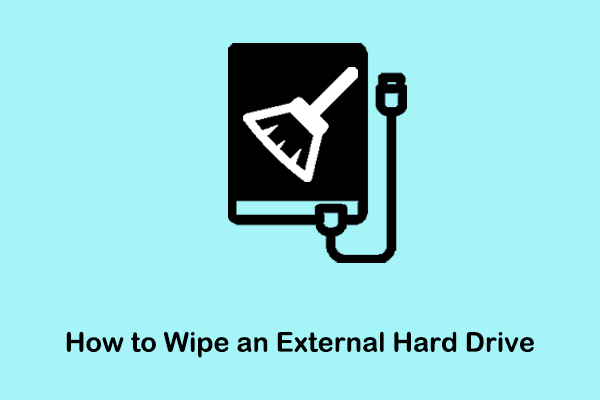Лучшие 4 способа исправить группу проводника, выделенную серым цветом
Иногда вы можете обнаружить, что опция «Группировать по» неактивна, когда вы хотите отсортировать файлы в проводнике. В этом сообщении с веб-сайта MiniTool мы приложим все усилия, чтобы найти простые и эффективные решения для группы File Explorer, если опция выделена серым цветом.
Группа проводника выделена серым цветом
Проводник — это инструмент управления исходным кодом, который позволяет вам управлять всеми файлами на вашем компьютере. Параметр «Группировать по» в File Explore дает вам возможность упорядочивать файлы и папки по вашему усмотрению. Однако эта опция может быть недоступна по какой-то неизвестной причине. В следующих параграфах мы покажем вам, как шаг за шагом исправить параметр «Группировать по», выделенный серым цветом в проводнике.
Пробная версия MiniTool ShadowMakerНажмите, чтобы загрузить100% чисто и безопасно
Как исправить группу проводника, выделенную серым цветом в Windows 10/11?
Исправление 1. Перезапустите проводник.
Перезапуск проводника — это один из простых способов решения большинства проблем, в том числе группы «Проводник», выделенной серым цветом. Вот как это сделать:
Шаг 1. Щелкните правой кнопкой мыши по панель задач и выберите Диспетчер задач из контекстного меню.
Шаг 2. Под Процессы вкладка, найти Проводник файловщелкните его правой кнопкой мыши и выберите Завершить задачу.
Шаг 3. Нажмите Файл в верхнем левом углу и выберите Запустить новую задачу.
Шаг 4. Введите explorer.exe в диалоговом окне и нажмите ХОРОШО Заново Проводник файлов.

Исправление 2. Удаление недавно установленного обновления Windows.
Хотя установка последнего обновления может добавить новые функции, исправить некоторые известные ошибки и содержать обновления безопасности для повышения производительности вашей системы, иногда это также может вызывать проблемы, например, выделение группы проводника серым цветом. Удаление последнего установленного обновления Windows может вам помочь. Следуй этим шагам:
Шаг 1. Открыть Панель управления.
Шаг 2. Под Программынажмите на Удалить программу.
Шаг 3. На левой панели нажмите Просмотр установленных обновлений.
Шаг 4. Найдите самые последние обновления и удалите их со своего устройства.

Исправление 3. Создайте новый профиль пользователя.
Если ваша учетная запись пользователя повреждена, группа проводника файлов также будет выделена серым цветом. В этом случае создание новой учетной записи пользователя может помочь. Для этого:
Шаг 1. Нажмите Победить + р открыть Бегать коробка.
Шаг 2. Введите нетплвиз и ударил Входить запускать Учетная запись пользователя.
Шаг 3. Нажмите Добавлять > выбрать Войдите в систему без учетной записи Microsoft (не рекомендуется) > введите имя пользователя, пароль и подсказку к паролю и подтвердите свой пароль > нажмите Следующий > ударил Заканчивать создать локальную учетную запись.
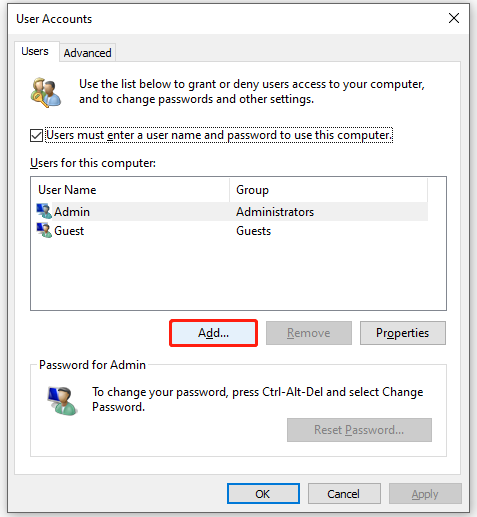
Также см: Как исправить поврежденный профиль пользователя Windows 10
Исправление 4. Сброс проводника.
Настройка проводника может сделать поиск папок, файлов, дисков и т. д. более удобным, но также может привести к сбою в определенных настройках и вызвать проблемы, например, когда группа проводника становится серой. Поэтому вам может потребоваться сбросить Проводник к настройкам по умолчанию. Для этого:
Шаг 1. Сброс настроек просмотра.
Шаг 1. Нажмите Победить + Э запускать Проводник файлов > ударил Вид > ударил Параметры.

Шаг 2. Под Вид вкладка, нажмите на Сбросить папки > подтвердить действие > нажать Восстановить значения по умолчанию.
Шаг 3. После перезагрузки Проводника нажмите ХОРОШО чтобы сохранить изменения.
Шаг 2: сброс кеша проводника
Шаг 1. Щелкните правой кнопкой мыши по Значок запуска а затем выберите Windows PowerShell (администратор).
Шаг 2. В командном окне введите убить -n проводник и ударил Входить.
Заключительные слова
Что делать, если опция «Группировать по» в проводнике неактивна? Возможно, теперь вам все ясно. Также не забудьте создать резервную копию с помощью MiniTool ShadowMaker, чтобы обеспечить безопасность данных на вашем компьютере.